win7如何设置:让火狐浏览器更快更稳定
1、开启自动升级,让你的火狐及时更新: 在火狐的工具->选项->高级中,为win7旗舰版用户提供了火狐浏览器更新服务的设置,这里推荐大家使用自动安装更新,在第一时间用上最新版本的火狐,体验最新的性能优化和更好的速度提升。浏览器的每个新版本都包含对浏览器性能的提升和对之前一些问题的修复,因此新版本一般比老版本拥有更高的安全性和更好的性能。如图1所示:

3、定期检查和更新插件,增强浏览器的稳定性: 与扩展不同,插件是由第三方公司提供和进行维护的(比如Adobe Flash插件),注册到系统中,火狐只是从系统中调用,所以无法在火狐浏览器中进行自动更新。但是,火狐为windows7系统下用户提供了一个入口,来检查当前安装的插件版本是否需要更新:在附加组件中打开插件标签,最上方会看到:“检查看看您的插件是否都是最新的”。如图3所示:

4、优化标签页的加载方式,xp启动时只加载上次关闭前正在使用的标签页: 在系统下载火狐的工具->选项->常规中,启动设置中,请勾选“选择之前不要加载”,这样,在启动火狐的时候,只会加载上次关闭前正在使用的标签页,而不会加载其他打开的窗口和标签页,从而提高火狐的启动速度。
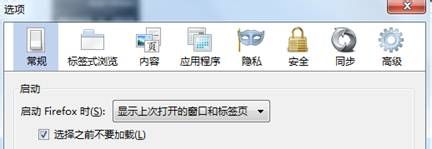
6、高手可以通过故障排除信息页面快速定位问题和一键重置火狐: Ghost xp sp3火狐浏览器有一个专门的页面叫做故障排除信息页,在地址栏输入 about:support 或者点击菜单,帮助->故障排除信息,即可看到。在这里面有关于你的火狐的各种相关信息。有经验的windows7旗舰版用户,通过这里可以快速定位问题原因。同时从Firefox13开始故障排除信息页提供一键重置火狐,重置之后个人用户的数据会保留,并且让其他设置和扩展初始化,从而排除问题。

声明:本网站引用、摘录或转载内容仅供网站访问者交流或参考,不代表本站立场,如存在版权或非法内容,请联系站长删除,联系邮箱:site.kefu@qq.com。
阅读量:24
阅读量:68
阅读量:82
阅读量:66
阅读量:86